- mulți utilizatori s-au plâns că nu pot rula .fișierele exe pe care le-au descărcat sau extras recent pe PC-urile lor Windows 7.
- dacă fișierele exe nu se deschid pe PC, primul curs de acțiune este să resetați registrul PC-ului la valorile implicite.
- ar trebui să efectuați o scanare profundă a sistemului dvs. pentru a căuta malware utilizând un software antivirus dedicat.
- de asemenea, încercați să mutați .fișier exe într-o altă locație urmând pașii de mai jos.

fișierele exe nu se deschid pe computerul Windows 7? Aceasta poate fi o problemă majoră, dar există o modalitate de a o remedia. Continuați să citiți acest articol pentru a descoperi cele mai bune soluții pentru a rezolva această problemă.
ce trebuie să fac dacă nu pot deschide niciun program în Windows 7
- Resetați Registrul la valorile implicite
- modificați setările registrului
- Scanați sistemul pentru malware
- utilizați depanatorul Windows
- restaurați asocierea fișierelor pentru .fișiere exe
- mutați .fișier exe într-o altă locație
Resetați Registrul la implicit
- apăsați tasta Windows + R și introduceți regedit. Apăsați Enter sau faceți clic pe OK.
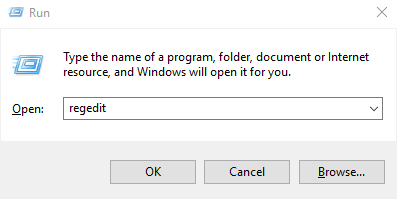
- în fereastra următoare, localizați intrarea de registry (cheie): HKEY_CLASSES_ROOT\.exe.
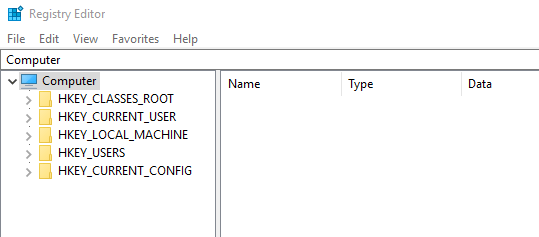
- selectați cheia de registry și faceți clic dreapta pe ea.
- selectați Modificare > modificare Date valoare.
- schimbați-l în exefile.
- Răsfoiți și localizați cheia de registry: HKEY_CLASSES_ROOT\.exefile.
- schimbați datele de valoare la „%1” %*
- navigați la următoarea cheie:
- HKEY_CLASSES_ROOT \ exefile \ shell \ open\
- faceți dublu clic pe (implicit) în panoul din dreapta și setați datele de valoare la „%1” %*. Faceți clic pe OK pentru a salva modificările.
- Ieșiți Din Editorul De Registru.
dacă, în orice moment, fișierele exe nu se deschid pe PC, prima linie de acțiune este să resetați registrul PC-ului la valorile implicite. Acest lucru se datorează faptului că o .fișierul exe care nu se deschide este asociat cu o anumită setare de registru.
pentru a reseta Registrul la valorile implicite, urmați instrucțiunile pas cu pas de mai sus. Dacă acești pași sunt urmați în mod corespunzător, dvs.fișierele exe ar trebui să se deschidă acum fără probleme.
modificați setările de registry
- porniți editorul de Registry.
- navigați la următoarea cheie: HKEY_CURRENT_USER\Software\Classes.
- mergeți la panoul lateral (stânga) și faceți clic dreapta pe .subcheie exe.
- selectați ștergere > OK.
- ștergeți și următoarele taste:
- .bat
- .cmd
- .reg
- .regedit
- .secfile
- ieșiți din Editorul de registru.
- dacă urmați acești pași așa cum sunt enumerați, PC-ul dvs.fișierele exe ar trebui să înceapă să funcționeze.
aceasta este o soluție similară, dar ar putea fi utilă dacă fișierele exe nu se deschid deloc pe computerul Windows 7.
cu toate acestea, este important să rețineți că modificarea registrului este puțin riscantă, deoarece puteți pierde cu ușurință fișiere și date valoroase dacă nu sunteți atent.
prin urmare, este recomandat să faceți o copie de rezervă a registrului înainte de a încerca această soluție.
Windows nu va stoca copia de rezervă a registrului decât dacă îl activați. Iată cum se face corect!
pentru a face o copie de rezervă a registrului, urmați pașii de mai jos:
- Deschideți Editorul de registru.
- Localizați și selectați intrarea dorită (cheia de registry pe care doriți să o faceți înapoi).
- Faceți clic pe Fișier, apoi exportați.
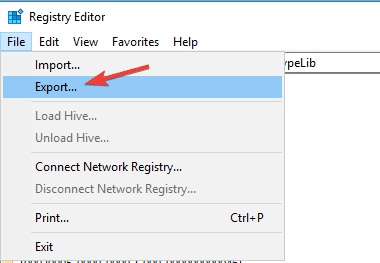
- în caseta de dialog, Selectați locația de rezervă.
- în caseta Nume fișier, tastați un nume pentru fișierul pe care îl salvați.
- Faceți Clic Pe Salvare.
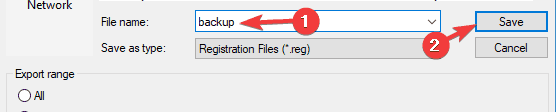
- ieșiți din Editorul de registru.
Scanați sistemul pentru malware

în cazul în care PC-ul dvs. a fost infectat cu un virus, este posibil să nu puteți deschide .fișiere exe la toate.
Malware-ul evoluează din ce în ce mai mult, iar instrumentele antivirus țin pasul, actualizându-și constant bibliotecile pentru a recunoaște cât mai multe dintre noile amenințări.
pentru a elimina virusul dintr-un sistem informatic, ceea ce aveți nevoie practic este un antivirus. Există multe instrumente antivirus excelente pe piață care vă pot ajuta să scanați computerul și să eliminați malware-ul.
XV Obțineți ESET No32 Antivirus
după efectuarea scanării, verificați dacă problema este încă acolo.
utilizați instrumentul de depanare Windows
- Faceți clic pe pictograma Start din fereastra desktop a computerului.
- selectați Panou de Control și mergeți sub Sistem și securitate.
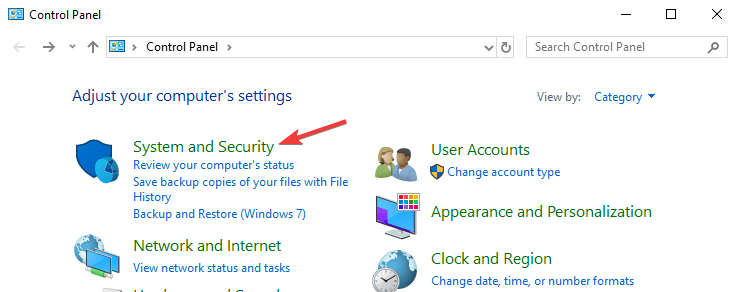
- Localizați și faceți clic pe găsiți și remediați problemele (depanare).
- selectați instrumentul de depanare dorit.
- Urmați instrucțiunile de pe ecran pentru a finaliza procesul.
această procedură poate fi utilizată, chiar înainte de a încerca oricare dintre remedierile de mai sus. Depanatorul Windows este practic prima linie de acțiune pentru orice eroare legată de sistem.
și în acest caz, ar putea fi, de asemenea, utilizat, cu condiția ca problema să fie cauzată de defecțiuni sau erori ale sistemului și nu de interferențe externe sau terțe părți.
restaurare asociere fișier pentru .fișiere exe
- descărcați acest .fișier reg.
- odată ce fișierul este descărcat, faceți dublu clic pe el.
- Faceți clic pe Da când apare dialogul de confirmare.
uneori această problemă poate apărea dacă registrul dvs. a fost modificat. Cu toate acestea, există o modalitate de a remedia acest lucru urmând pașii de mai sus. După ce a făcut asta, problema cu .fișierele exe ar trebui rezolvate.
mutați .fișier exe într-o altă locație
dacă nu puteți rula .fișierele exe pe care le-ați descărcat sau extras recent, încercați să le mutați într-o altă locație, cum ar fi desktopul sau un director rădăcină al partiției.
uneori calea fișierului poate fi prea lungă sau poate conține caractere speciale, ceea ce poate împiedica rularea fișierelor. Dacă nu puteți rula orice .exe fișier pe PC-ul dvs., atunci această soluție nu va funcționa pentru tine.
în concluzie, acest post a descris patru soluții care sunt utilizate în mod obișnuit atunci când fișierele exe nu se deschid pe Windows 7.
dacă în orice moment, cădeți victima acestei erori, încercați pur și simplu una sau mai multe dintre soluțiile din acest articol pentru a o remedia definitiv.
- windows 10